카메라 짐벌 추천, DJI 로닌 RS3 콤보! DJI 로닌 RS3 사용법! 로닌 RS3 리뷰!
이번 시간에는 DJI 로닌 RS3 화면에서 볼 수 있는, RS3에서 지원하는 기능들에 대해 살펴보겠습니다.
<짐벌 3축 균형 맞추기>
많은 유튜브와 블로그에서 짐벌 3축 밸런스를 맞추는 법을 자세히 알려주고 있으므로, 짐벌 3축 밸런스 맞추는 법에 대해서는 간단하게 설명드리겠습니다.
유튜브나 다른 블로그에서 더 쉬운 방법이 있을 수 있습니다.
일단 틸트, 팬, 롤 모든 축을 잠가준 상태에서 시작합니다.
1. 틸트축


모든 축을 잠근 상태에서 틸트 축의 잠금만 풀어 줍니다.
그리고 카메라의 렌즈가 하늘을 보게 해 준 뒤, 앞 뒤로 기울어지지 않도록 중심을 잡아줍니다.
첫 번째 사진의 레버를 돌리면 축을 이동시킬 수 있습니다.
다음은 카메라의 렌즈가 정면을 바라보게 한 뒤, 앞뒤로 기울어지지 않도록 중심을 잡아줍니다.
두 번째 사진에서 보이는 동그란 레버를 돌리면 미세하게 균형을 잡을 수 있어서 편하게 균형을 맞출 수 있습니다.
균형을 잘 잡으셨다면, 틸트축을 잠가주고 팬축으로 넘어갑니다.
2. 틸트 축



개인적으로 팬축을 맞추는 것이 제일 힘들었습니다. ㅠㅠ
팬축의 잠금장치를 해제하고 균형을 맞추는데, 세 번째 사진처럼 미세하게 조정하기가 쉽지 않습니다.
힘이 많이 들어가는 편이며, 뻑뻑한 편입니다.
그래서 저는 어느 정도 맞췄다고 생각하면 그냥 캘리브레이션을 진행하거나, 어느정도 맞춰놓고 카메라의 플레이트를 조금씩 이동시켜 미세한 균형을 맞추는 편입니다.
3. 롤 축


마지막으로 롤축입니다.
롤축은 두 번째 사진과 같이 짐벌의 LED 화면이 하늘을 보게 한 뒤, 삼각대를 배에 대고 다른 축들이 평행을 이루는지 봐주면 됩니다.
두 번째 사진에서 보다시피 빨간색 부분의 축들이 모두 평행을 이룬 것을 보실 수 있습니다.
위와 같이 롤축까지 균형을 잡으셨다면 끝입니다.
마지막으로 모든 축의 잠금을 해제하고 다시 밸런스를 확인하시면 되겠습니다.
<캘리브레이션>







캘리브레이션 작업입니다.
전원을 켜고 처음 나오는 화면의 왼쪽 위 버튼이 캘리브레이션 버튼입니다.
누르면 캘리브레이션 시작 버튼과 슈퍼스무스 버튼이 있는 것을 볼 수 있고, "캘리브레이션 시작" 버튼을 누르면 캘리브레이션이 시작됩니다.
그리고 화면의 오른쪽 위 초록색 카메라 버튼을 누르면 위 사진들의 마지막처럼 화면이 나옵니다.
이는 각 축들이 받는 힘을 표시해 준 것이고, 힘을 받게 된다면 주황색으로 표시됩니다.
현재는 모두 초록색으로 어느 한 곳으로 힘이 치우치지 않게 맞춰진 것을 볼 수 있습니다.
<손쉬운 모드 변경>


짐벌 화면의 오른쪽에는 전원 버튼과 짐벌의 모드를 손쉽게 변경할 수 있는 버튼이 있습니다.
이 버튼들은 위에서부터 PTF, PF, FPV 모드로 손쉽게 바꿀 수 있습니다.
1. PTF 모드 (Pan-Tilt-Follow Mode)
카메라의 수평 및 수직 방향을 따라가는 모드입니다. 이 모드에서는 촬영 대상에 중점을 두고 촬영 대상을 따라가면서도 카메라의 부드럽고 자연스러운 움직임을 표현할 수 있으며, 촬영자가 손쉽게 조정할 수 있다는 편의성이 있습니다.
2. PF 모드 (Pan-Follow Mode)
카메라의 수평 방향을 따라가는 모드입니다. 이 모드에서는 카메라가 수평으로 움직이는 방향을 자동으로 따라가면서, 촬영 대상에 중점을 두고 촬영할 수 있습니다. 카메라를 움직이면 좌우로 움직이지만 위아래로는 움직이지 않습니다.
3. FPV 모드 (First Person View Mode)
드론 카메라의 시점과 같이 카메라가 움직이는 방향과 속도를 조종자의 움직임에 따라 실시간으로 따라가면서, 촬영자가 직접 움직이는 효과를 줄 수 있습니다.




짐벌의 LED 화면을 위에서 아래로 끌어내리면 위의 두 번째 사진과 같이 스크린 잠금, 카메라 블루투수연결, 짐벌 소리 설정, 기타 설정을 할 수 있습니다.
위의 사진은 짐벌의 스크린 잠금을 활성화한 것이며, 잠금을 해제하려면 스크린을 아래에서 위로 밀어 올리면 잠금 해제 할 수 있습니다.




위 사진들은 기타 설정을 할 수 있는 모습입니다.
어떤 설정들을 할 수 있는지 궁금하신 분들에게 참고가 됐으면 좋겠습니다.
설정 메뉴들을 살펴보니 위에서부터 다음과 같은 설정들이 있습니다.
- 셀피 비활성화
- 선회 팔로우
- 자동 잠금
- 수동 조정 모드
- 수평 캘리브레이션
- 짐벌 자체 점검
- 매개변수 복원
- 언어
- 기기 정보
- 펌웨어 버전



다음으로는 짐벌의 LED 화면을 아래에서 위로 쓸어 올리면 나오는 설정들입니다.
조이스틱 속도, 평활도 조절, 다이얼 기능의 설정 등을 할 수 있습니다.
마지막 사진은 짐벌을 이용하여 타임랩스, 트랙 설정 촬영, 파라노마 촬영을 할 수 있는 모습입니다.
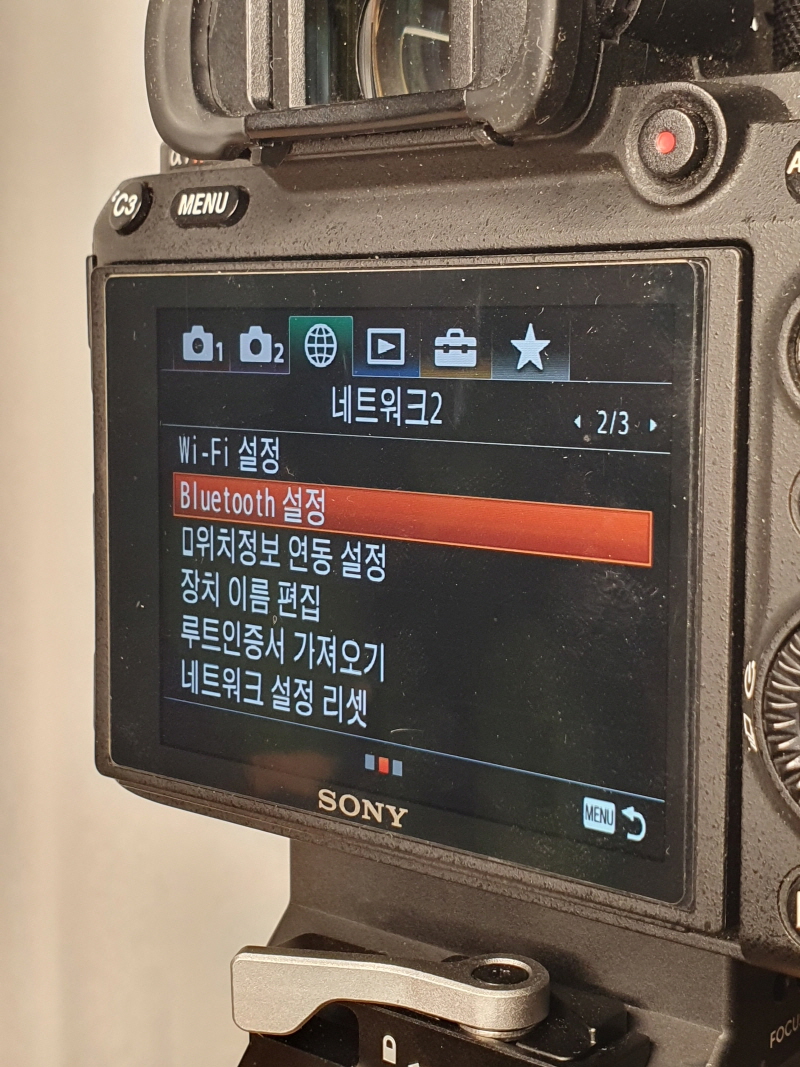

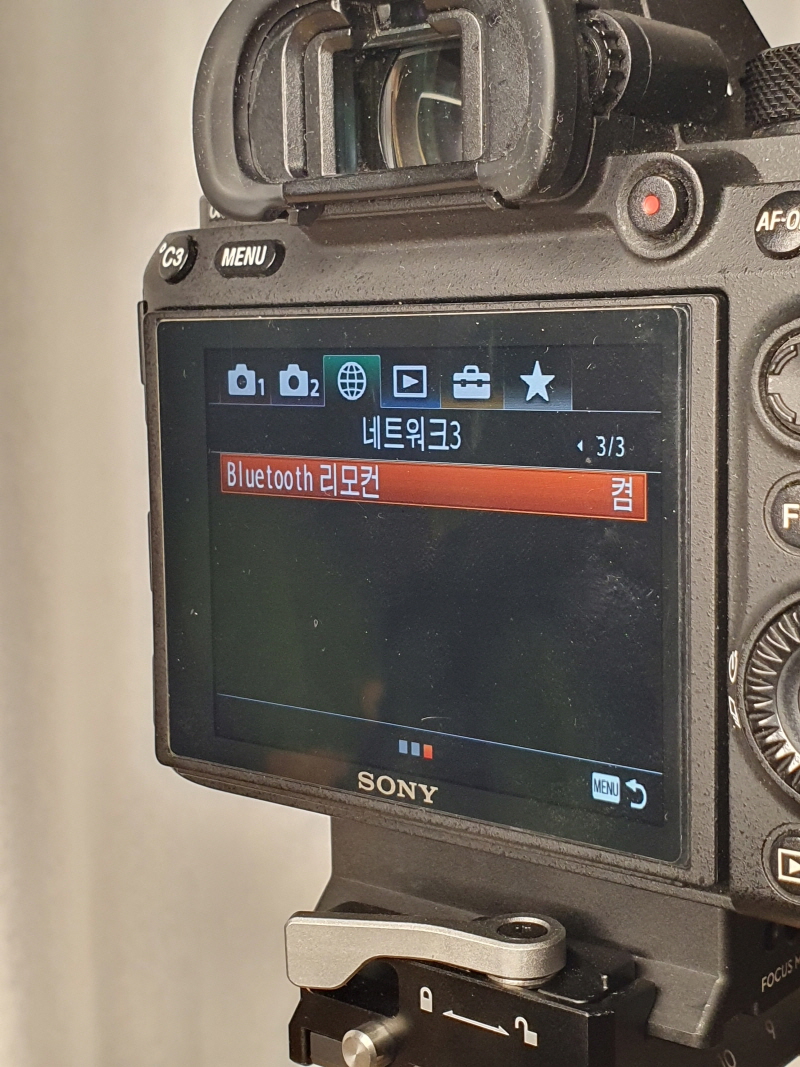
<짐벌과 카메라 연결>
짐벌과 카메라의 연결 방법은 카메라의 설정을 바꿔주면서 시작합니다.
sony a7r3 기준으로 네트워크2 > 블루투스 설정 > 블루투스기능 > 켬으로 설정
네트워크3 > 블루투스 리모컨 > 켬으로 설정
그리고 마지막으로 짐벌에서 블루투스를 연결해 주면 끝입니다.
저는 블루투스는 연결하였으나, 녹화 버튼이 실행되지 않아 DJI 쪽에 연락해 보니 블루투스 리모컨을 켬으로 설정하지 않아서 그랬었습니다.
혹시 짐벌로 카메라는 움직이지만 녹화 버튼이 실행되지 않는다면, 블루투스 연결은 되어 있으나 블루투스 리모컨은 연결되어 있지 않을 겁니다.
이점 참고하시길 바랍니다.
<짐벌 + 2470 결합>

짐벌에 sony a7r3 + 2470gm2 를 마운트 한 모습입니다.
저는 짐벌에 2470mm 렌즈를 마운트 했을 때, 밸런스를 렌즈의 50mm가 덜 되도록 맞추었습니다.
50mm에 정확히 밸런스를 맞출 경우, 24mm에서 틸트 축의 밸런스가 뒤쪽으로 무겁게 치우쳐 짐벌이 힘들어하는 것을 볼 수 있었습니다.
따라서 저는 2470gm2 렌즈를 마운트 할 때, 50mm가 좀 덜 되도록 밸런스를 잡는 편입니다.
이 부분은 같은 mm의 렌즈라도 렌즈마다 다를 수 있으니, 참고 바랍니다.



위의 사진은 50mm가 안 되는 곳에서 밸런스를 맞추고 70mm로 렌즈를 길게 빼 본 모습인데, 틸트 축이 앞으로 쏠리긴 하지만 무리가 가지 않는 것을 확인할 수 있었습니다.



위의 사진은 50mm가 안되는 곳에서 밸런스를 맞추고 24mm로 렌즈를 짧게 넣은 모습인데, 틸트 축이 뒤로 쏠리긴 하지만 무리가 가지않는 것을 확인 할 수 있었습니다.
따라서 저는 짐벌을 2470gm2 렌즈와 마운트 할 때, 50mm가 안되게 밸런스를 잡고 있습니다.
<짐벌 자동 잠금>
마지막으로 DJI 로닌 RS3를 구매할 매리트인 짐벌 3축 자동 잠금 및 잠금 해제입니다.
기존의 짐벌들은 다른 촬영 장소로 이동하거나 카메라 세팅 및 카메라와 짐벌의 결합을 해제할 때, 짐벌의 축들을 하나하나 수작업으로 잠가줘야 하는 작업이 필요했습니다.
하지만 DJI 로닌 RS3 짐벌은 전원 버튼을 길게 한번 누르면, 짐벌이 접힌 채로 자동 잠금되는 것을 볼 수 있습니다.
또한 짐벌이 켜져 있을 때, 한 번만 짧게 누르면 그대로 수면 모드로 들어가는데, 짐벌이 고정되고 짐벌은 꺼지지 않는 모습을 볼 수 있습니다.
수면 모드에서는 다시 짧게 한번 눌러주면 수면 모드가 해제됩니다.
마지막으로 짐벌 전원 버튼을 두 번 누르고 버튼을 누른 채로 유지하면 수면 모드와 같은 모습으로 짐벌이 종료되는 모습을 볼 수 있습니다.
이하 영상에서 확인할 수 있습니다.
추가적으로 궁금한 사항은 댓글로 남겨주시면 가능한 답변드리도록 하겠습니다.
감사합니다.
아래는 DJI 로닌 RS3 combo 제품의 자세한 외관 설명입니다.
[내돈내산] 떨림 없는 시네마틱한 영상을 찍고 싶다면 로닌 DJI RS3 짐벌 스펙 리뷰(카메라 짐벌 추
카메라 짐벌 추천! DJI 로닌 RS3 추천! DJI 로닌 RS3 콤보! DJI 로닌 RS3 스펙! 로닌 RS3 리뷰! RS3 짐벌을 영입했습니다. 1. 카메라 짐벌 카메라 짐벌은 카메라를 안정적으로 고정시켜 부드러운 영상을 촬
jangkku.tistory.com
'장꾸의 리뷰' 카테고리의 다른 글
| [내돈내산] 떨림 없는 시네마틱한 영상을 찍고 싶다면 로닌 DJI RS3 짐벌 스펙 리뷰(카메라 짐벌 추천, DJI 로닌 RS3 콤보, DJI 로닌 RS3 스펙) (0) | 2023.05.02 |
|---|---|
| [내돈내산] 비잽BEEZAP 245W PD3.1 접지형 초고속 멀티충전기 리뷰 (0) | 2023.04.04 |
| [장꾸실험] 안드로이드vs아이폰 인스타그램 색감이 달라진다?! (0) | 2022.12.16 |
| [내돈내산] 딥디크 캔들 베이 190g 리뷰 사용 후기! (0) | 2022.12.14 |
| [내돈내산] 카메라 삼각대의 끝판왕!! GITZO GT2545T + 마킨스 Q3i-TRQ (여행용 삼각대 추천, 볼헤드 추천, 짓조, 마킨스) (2) | 2022.03.15 |



